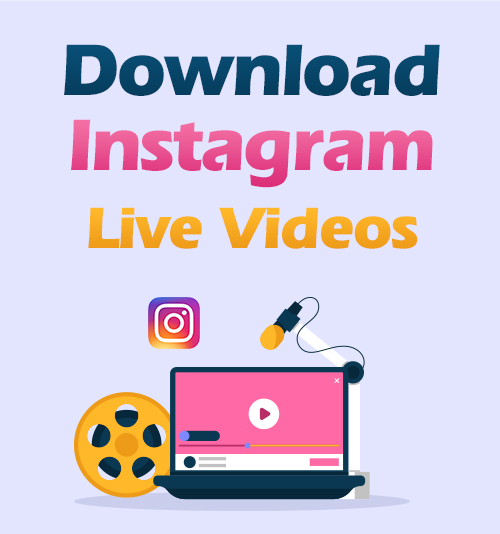
친구로부터 Instagram에서 라이브를 시작하라는 알림을 받은 적이 있습니까?
비디오 및 스토리 외에도 Instagram을 사용하면 사용자가 라이브 쇼를 만들 수 있습니다. 많은 연예인들이 인스타그램 라이브를 많이 사용합니다. 팬들과 수다를 떨고, 작품을 공유하고, 상품을 판매한다.
실시간 시청자는 실시간 동영상 콘텐츠가 부적절하다고 느낄 때 댓글을 보내거나 "좋아요" 버튼을 클릭하거나 Instagram에 보고하는 등 실시간으로 상호 작용할 수 있습니다.
하지만 인스타그램은 라이브 영상이 처음 방송된 후 24시간 동안만 보관합니다. Instagram Live 비디오가 매우 인상적이었다면 언제든지 다시 재생할 수 있도록 Instagram에서 자동으로 삭제하기 전에 다운로드하는 것이 좋습니다.
Instagram에는 게시된 후 라이브 호스트를 위한 다운로드 옵션이 있지만 청중을 위한 것은 아닙니다. 따라서 Instagram Live 비디오를 다운로드하는 방법이 궁금할 수 있습니다.
이 기사를 살펴보면 스크린 레코더 및 AnyVid Instagram 다운로더.
1 부. Instagram 라이브 비디오를 휴대 전화로 다운로드하는 방법은 무엇입니까?
iPhone, Android 및 대부분의 랩톱에는 화면 레코더가 내장되어 있습니다. 이러한 도구를 사용하는 것이 Instagram Live 비디오를 저장하는 가장 일반적인 방법입니다. 다음은 스마트폰 화면 녹화 방법입니다.
iOS 11 이상 사용자의 경우
iPhone에서 Instagram 라이브 비디오를 다운로드하는 방법은 무엇입니까?
가장 간단한 방법은 내장 스크린 레코더를 사용하는 것입니다. 녹화 후 비디오는 사진에 직접 저장됩니다. iPhone에서 쉽게 보고 편집할 수 있습니다.
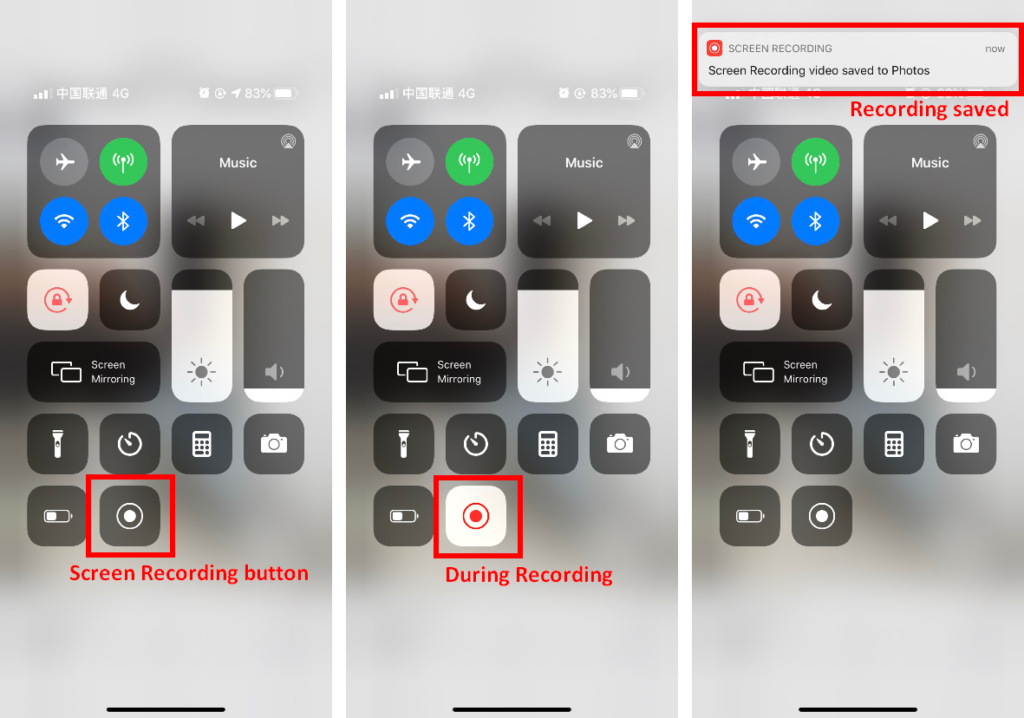
- 로 이동 제어 센터 찾아 화면 녹화 버튼(동심원).
- 인스타그램으로 돌아갑니다. 제어 센터를 열고 녹음을 시작 화면.
- 녹화하려는 라이브 비디오를 누르십시오. 라이브 영상이 끝날 때까지 기다리세요, 화면 녹화를 중지합니다. 비디오는 자동으로 귀하의 사진.
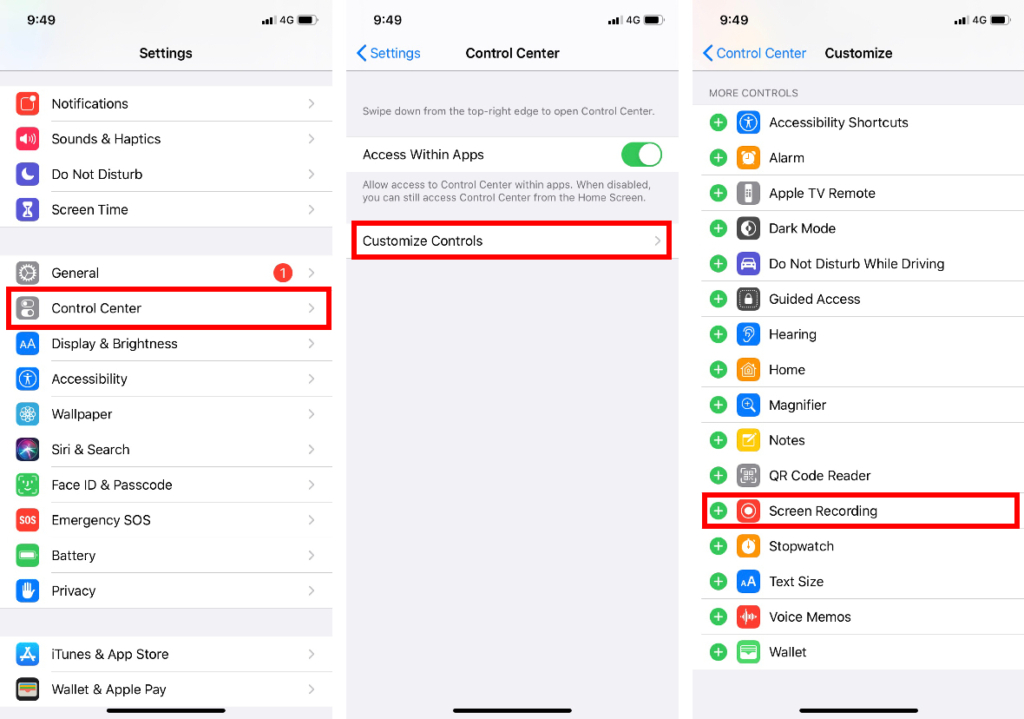
제어 센터에 없으면 다음으로 이동할 수 있습니다. 설정 > 제어 센터 > 제어 사용자화. 화면 녹화를 활성화하면 제어 센터에 나타나는 것을 볼 수 있습니다.
Android 10 이상 사용자의 경우
Android에서 Instagram 라이브 비디오를 다운로드하려면 휴대폰에서 스크린 레코더를 사용할 수도 있습니다.
단, 안드로이드 휴대폰은 기종이 다양하기 때문에 휴대폰 화면을 녹화하는 방법은 안드로이드 기기에 따라 다를 수 있습니다.
따라서 다음 단계는 참고용입니다.
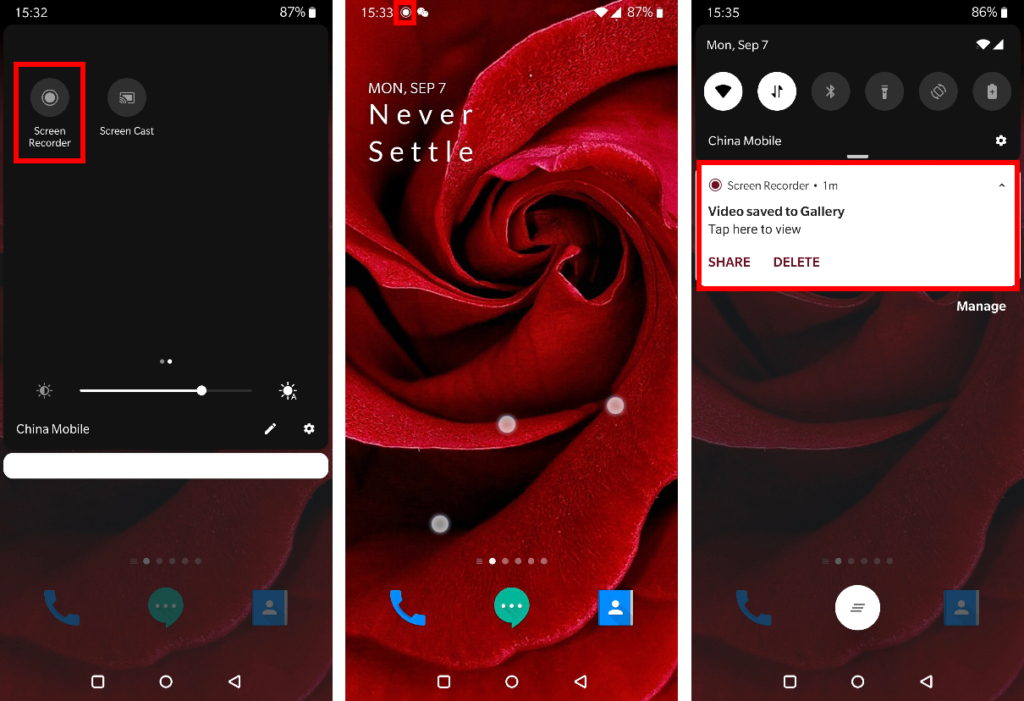
- 아래로 스 와이프하면 내장 스크린 레코더를 찾을 수 있습니다. 빠른 설정 메뉴. 선택하다 "시스템 사운드 녹음"를 눌러 외부 소음을 줄입니다.
- 스크린 레코더 활성화을 클릭한 다음 Instagram으로 돌아가 다운로드하려는 라이브 비디오를 재생합니다.
- 영상이 끝날때까지 기다리세요, 녹음을 중지합니다. 비디오는 자동으로 사진에 저장됩니다.
그렇게 말하면 화면 녹화의 명백한 단점이 있음을 알 수 있습니다. 예를 들면 :
● 전체 동영상이 끝날 때까지 기다려야 함 (실시간 동영상은 일반적으로 길다)
● 다른 앱의 알림은 녹화를 방해 할 수 있습니다.
● 라이브 영상이 이미 시작된 경우에는 완전히 녹화할 수 없습니다.
● 다른 사람의 Instagram 라이브 비디오를 다운로드하려고 할 때 라이브 호스트가 다시보기 옵션을 선택할지 여부는 제어할 수 없습니다.
2 부분. Instagram Live를 컴퓨터에 저장하는 방법?
PC 브라우저에서 Instagram Live를 시청하는 데 익숙하다면 브라우저 확장 프로그램이 도움이 될 수 있습니다. 예를 들어 Google 크롬을 사용하면 실용적인 Instagram 어시스턴트 확장 프로그램을 검색하여 여러 결과를 얻을 수 있습니다.
- Chrome 설정으로 이동합니다. (주소 표시 줄의 오른쪽 끝에있는“…”). 왼쪽 사이드 바에서 "확장 프로그램"을 클릭합니다.
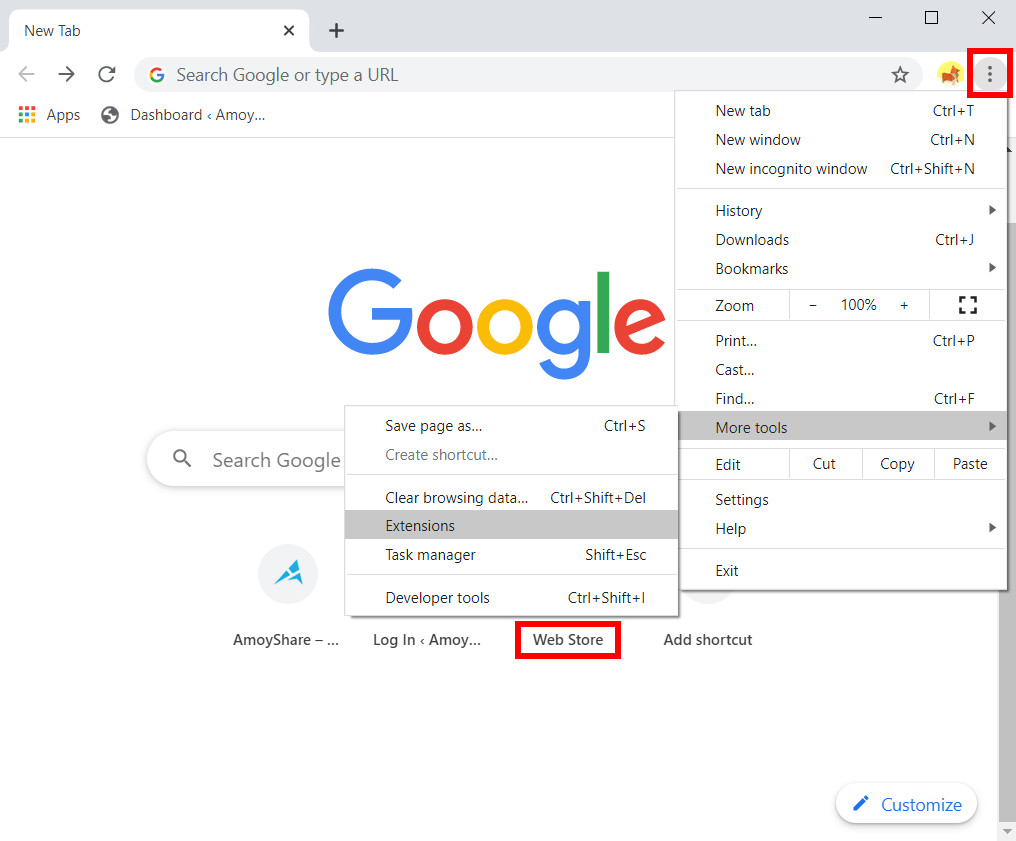
- 새 페이지에서 왼쪽 상단의 "확장 프로그램"을 클릭하여 탐색 창을 엽니 다. 그런 다음 하단의 "Chrome 웹 스토어 열기"를 클릭합니다.
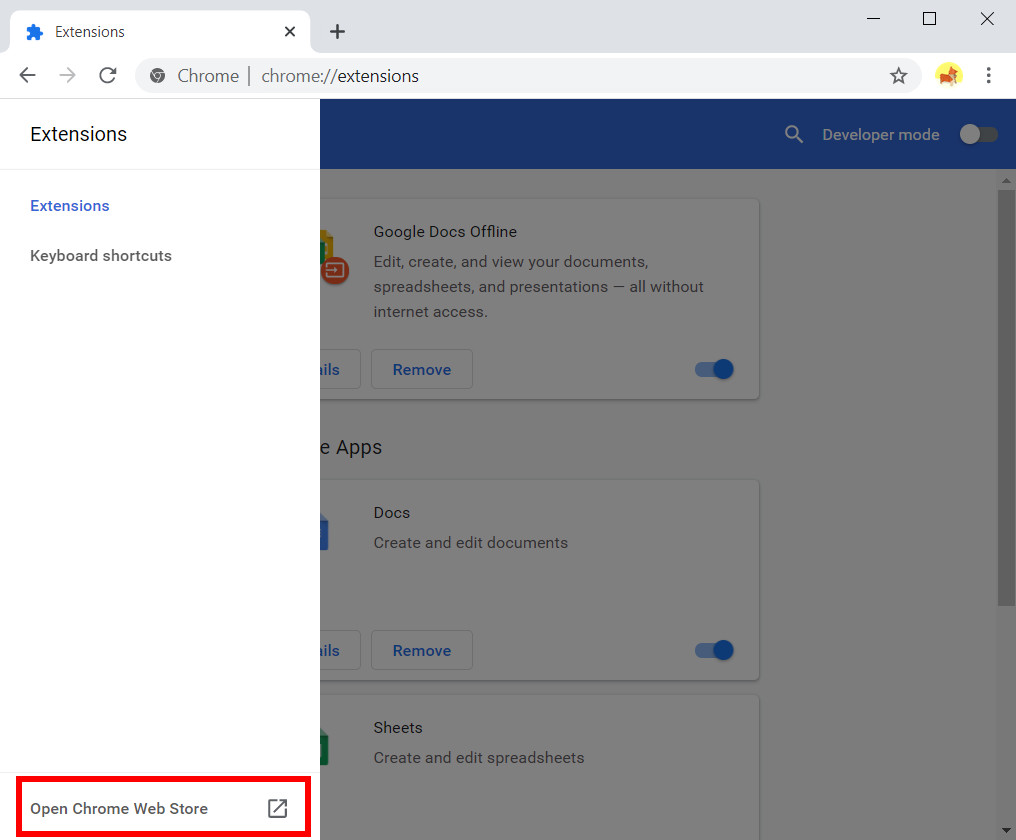
- 검색 창에“Save IG Live Story”를 입력합니다. 확장 프로그램을 찾아 "Chrome에 추가"를 클릭합니다.
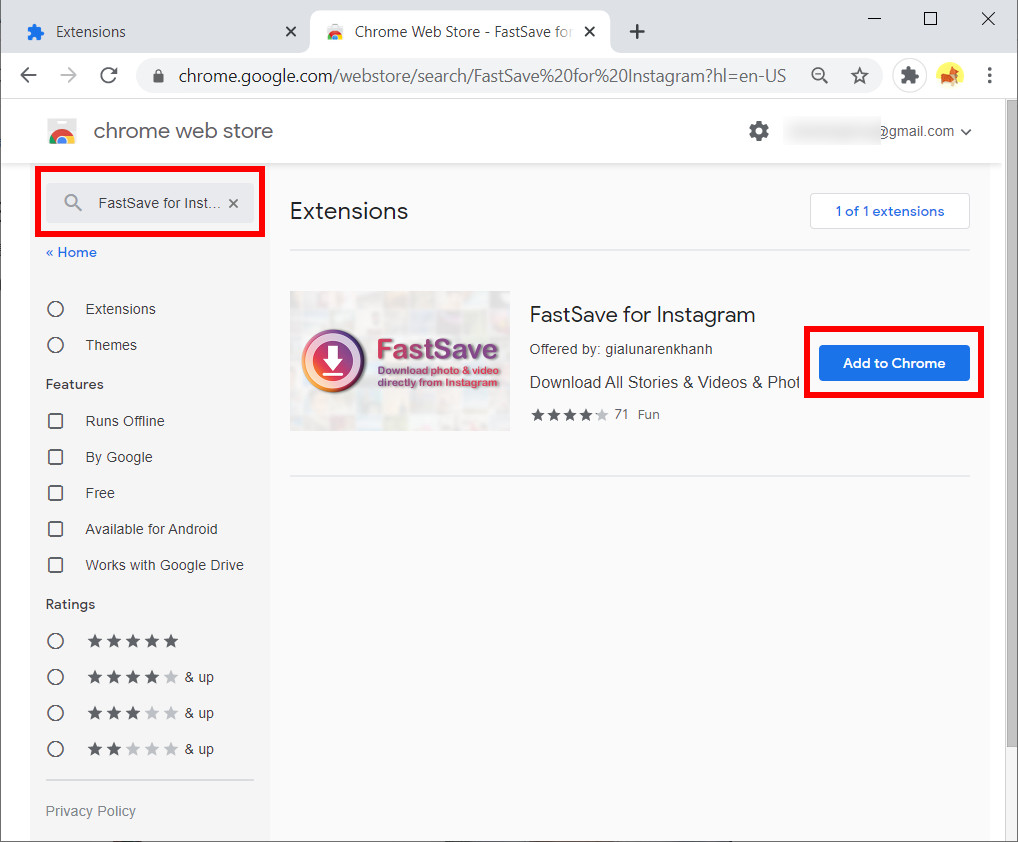
- Instagram 홈페이지로 돌아 가면 피드 상단에 라이브 비디오가 표시됩니다. 주소 표시 줄 옆에 확장 아이콘이 나타납니다. 확장 아이콘을 클릭하면 모든 라이브 비디오와 스토리가 새 작은 창에 표시됩니다.
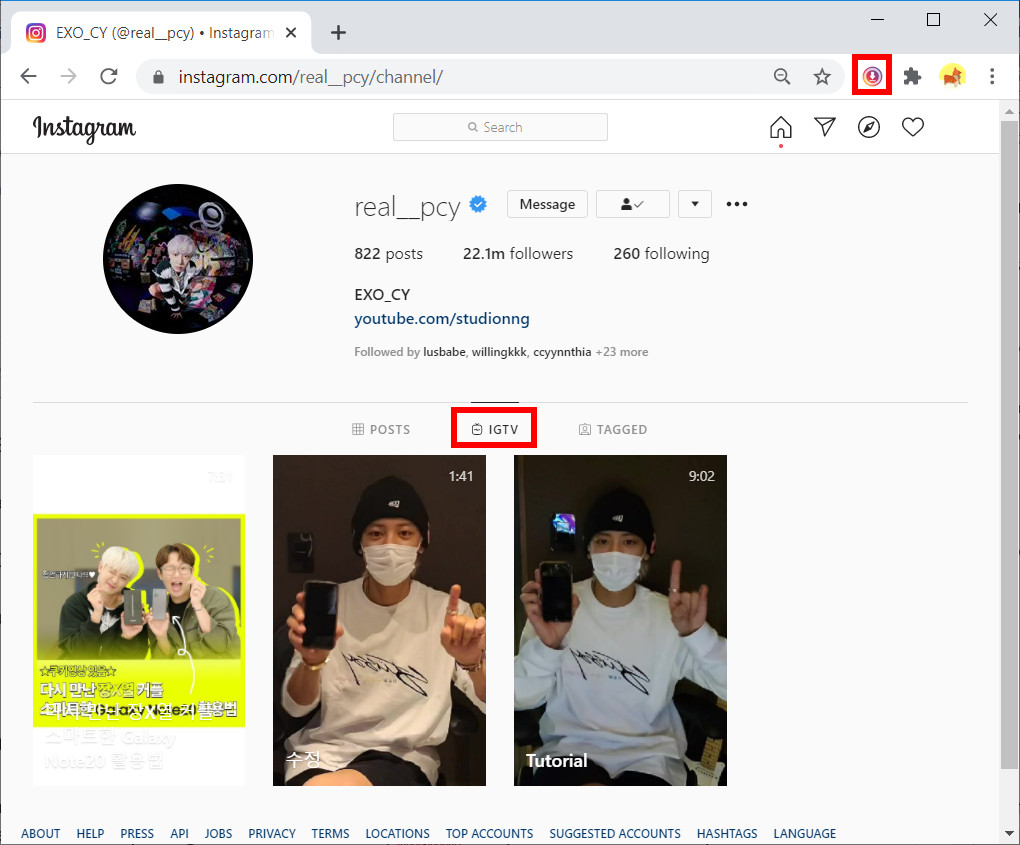
- 원하는 비디오 옆에있는 다운로드 버튼을 클릭합니다. 그러면 Chrome이 비디오를 PC에 다운로드합니다.
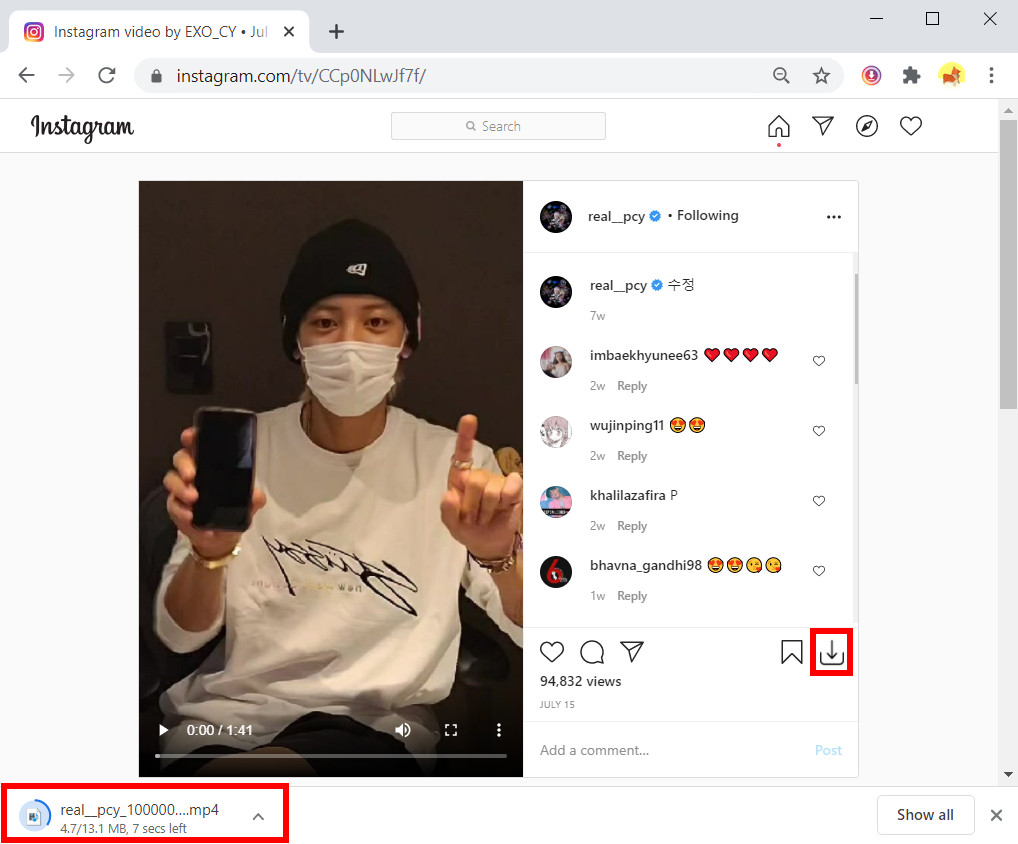
팁. 이 확장 프로그램을 사용하면 라이브 호스트가 두 개 이상 게시하는 경우 다운로드 할 특정 비디오를 선택할 수 없습니다. 모든 비디오는 PC에서 하나의 zip 파일로 압축됩니다.
3부. Instagram 라이브 다운로더 사용
스크린 레코더 및 브라우저 플러그인과 비교할 때 Instagram Live 다운로더는 문제를 한 번에 해결할 수 있는 좋은 방법입니다. 따라서 사용하기 쉽고 강력한 도구인 AnyVid.
AnyVid는 사용자가 이전보다 훨씬 쉽게 다양한 사이트에서 비디오를 다운로드 할 수 있도록 만들어졌습니다. Instagram을 포함한 1,000 개 이상의 사이트에서 동영상 다운로드를 지원합니다. 또한 AnyVid는 3K 및 HD 비디오를 다운로드 할 때 4 배 빠른 다운로드 속도를 제공합니다. 일련의 비디오를 다운로드해야하는 경우 일괄 다운로드도 사용할 수 있습니다.
다운로드 단계는 매우 간단합니다. 아래 참조:
- 인스 타 그램 라이브 비디오 링크를 받으세요.
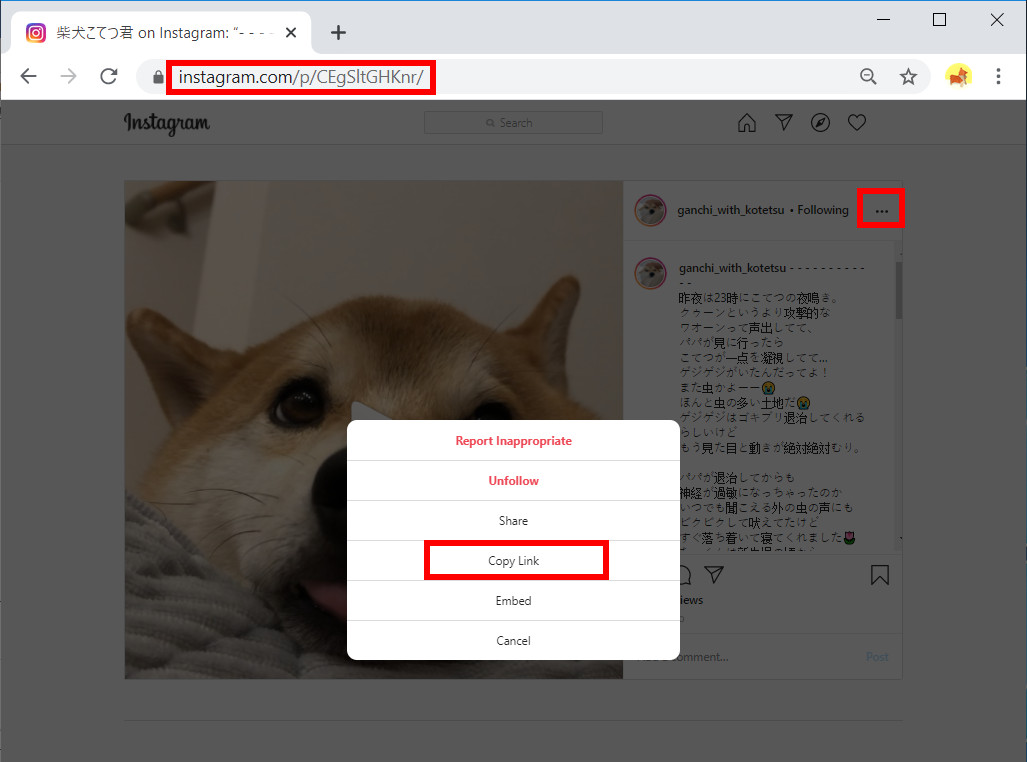
- 링크를 AnyVid의 검색 창에 붙여 넣으세요.
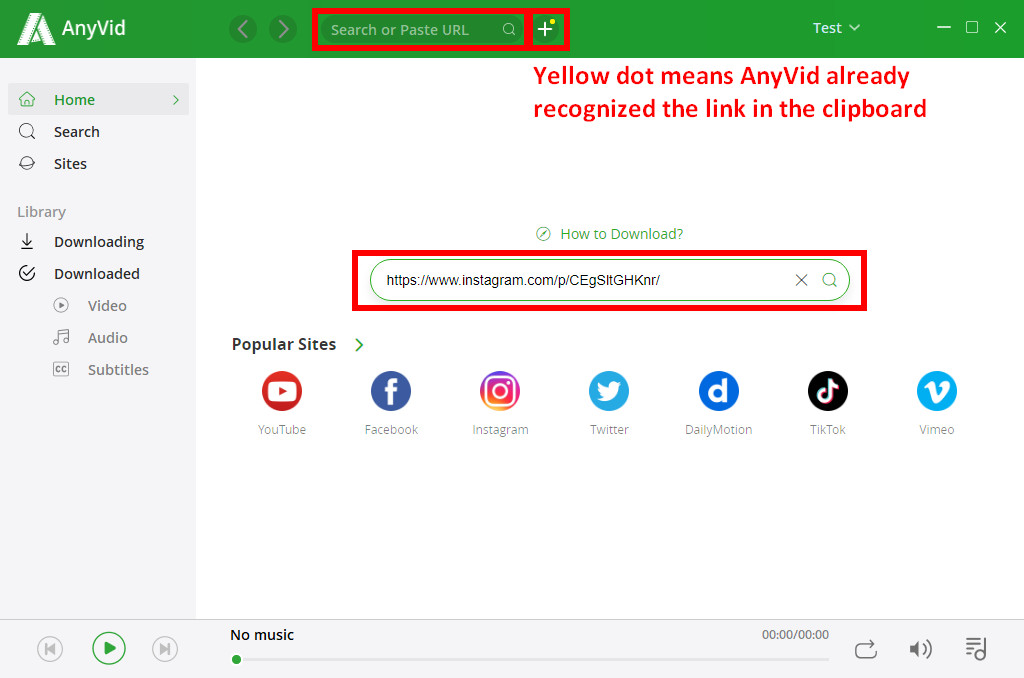
- “MP4”버튼을 클릭하면 다운로드가 시작됩니다. AnyVid는 자동으로 최상의 비디오 품질을 제공합니다.
- 프로세스 표시 줄이 가득 차면 다운로드 작업이 완료됩니다. 그런 다음 오프라인으로 라이브 비디오를 볼 수 있습니다.
팁. AnyVid에는 Windows / Mac / Android 버전이있어 PC와 모바일 기기 모두에서 Instagram Live 동영상을 다운로드 할 수 있습니다.
결론
인스타그램 라이브 비디오는 즉각성과 상호작용성을 가지고 있습니다. 기존 시간 제한으로 인해 사용자는 인스타그램 라이브 비디오 다운로드. 이 기사를 읽은 후 Instagram Live 비디오를 다운로드하는 방법을 배우기를 바랍니다.
AnyVid
1,000 개 이상의 웹 사이트에서 동영상 다운로드
- Windows 10/8/7 용
- Mac OS X 14+ 용
- 안드로이드에 대한
저에게는 Instagram Live 다운로더를 사용하는 것이 가장 효율적인 방법이라고 생각합니다. 또한 AnyVid는 Instagram Live 동영상뿐만 아니라 Facebook, Twitter, YouTube 등과 같은 다른 소셜 네트워킹 사이트의 동영상도 다운로드할 수 있도록 지원합니다.
하나의 다운로더를 얻고 모든 비디오를 저장하십시오.
시도해보십시오!
Instagram 라이브 비디오를 다운로드할 수 있습니까?
예. 라이브 영상이 방송되는 동안 화면을 녹화하여 인스타그램 라이브 영상을 다운로드할 수 있습니다. iPhone 및 Android 장치에는 일반적으로 내장 화면 레코더가 있습니다. 또는 다음을 사용하도록 선택할 수 있습니다. AnyVid 비디오 링크를 복사하여 붙여넣기만 하면 Instagram 라이브 비디오를 다운로드할 수 있습니다.
Instagram 비디오를 내 컴퓨터에 다운로드하려면 어떻게 해야 합니까?
설치 AnyVid PC 또는 Mac에 연결한 다음 해당 웹사이트에서 Instagram 라이브 링크를 복사합니다. AnyVid의 검색 상자에 링크를 붙여넣고 몇 초 안에 결과를 얻으십시오. 다운로드 버튼을 클릭하여 다운로드를 시작합니다.